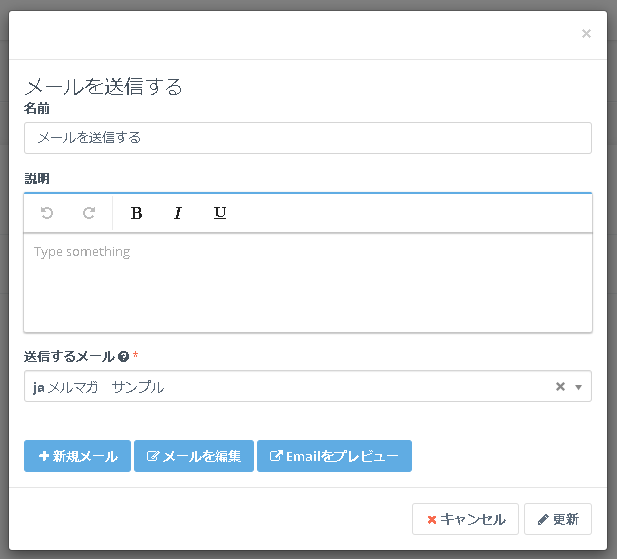ポイント機能はコンタクトがとる行動に対してポイントを設定し、ポイントの蓄積度合いに応じたアクションを自動実行させる機能です。
ポイントを設定する【アクションの管理】とポイント数に応じてアクションを自動実行する【トリガー編集】の二つの機能から構成されています。
アクションの管理
左メニュー【ポイント】>【アクションの管理】を選択し、右上の【+新規】を選択します。
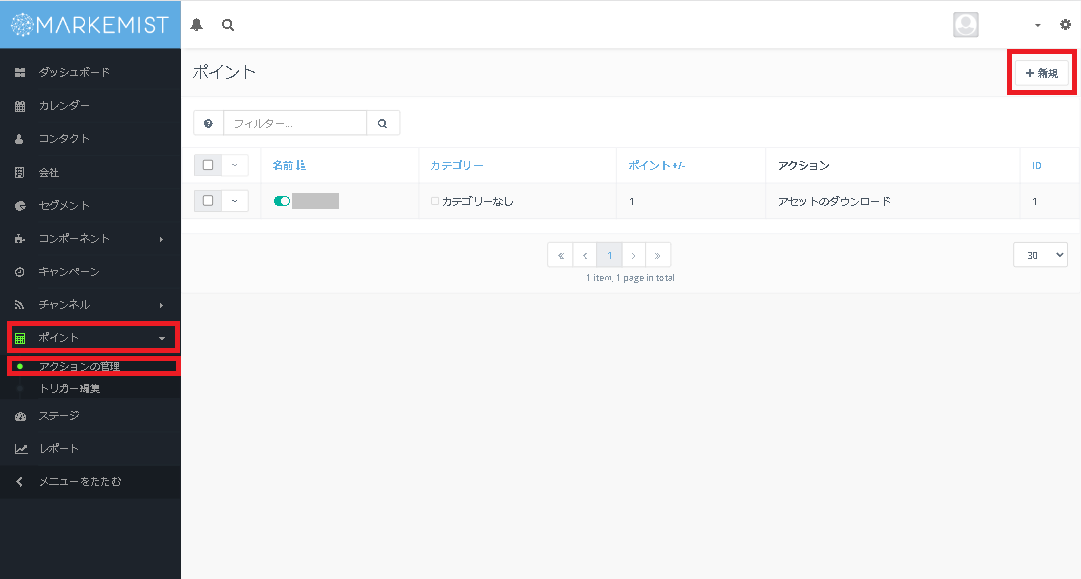
【+新規】を選択すると新規ポイントアクション作成画面へ遷移するので、新規ポイントアクション作成画面における基本事項を設定します。
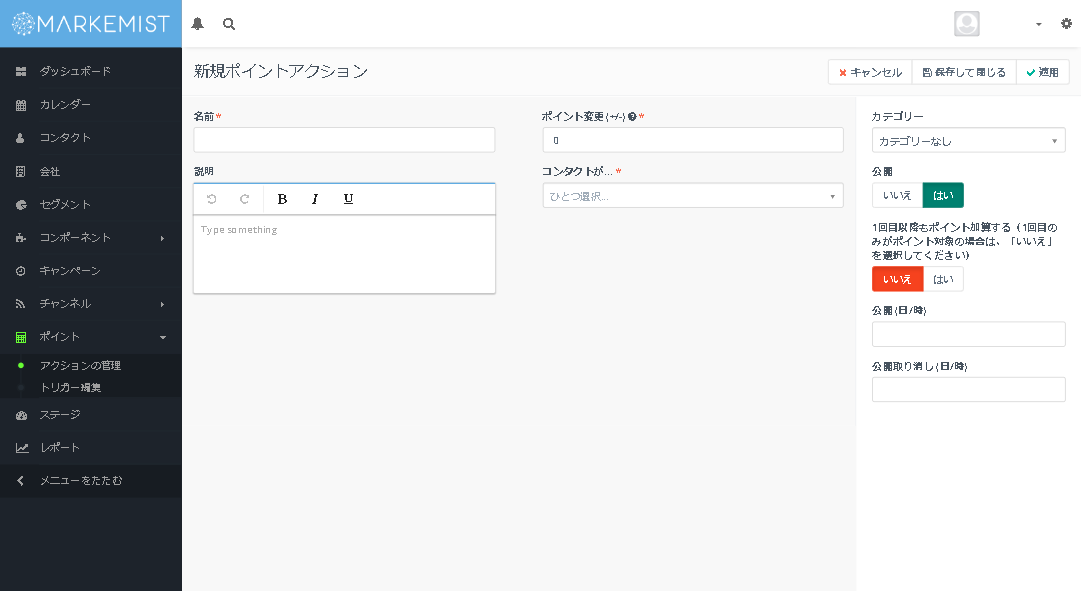
設定が完了したら、ページ右上にある適用を押し操作が完了したら保存して閉じます。

設定項目概要
| 設定項目 | 内容 |
|---|---|
| 名前 | ポイントアクションの名前を記載する項目 |
| 説明 | 運用する際に分かりやすいようにするための説明文を記載する項目 |
| ポイント変更(+/-) | 増減させるポイントを設定する項目 ※ポイント減少させたいときは必ず『-』を頭につけてください。 |
| コンタクトが… | コンタクトがとるアクションを設定する項目 『アセットのダウンロード』や『特定のURL訪問』など |
| カテゴリー | ポイントごとの区分けをするためのカテゴリー項目 (この画面での新規カテゴリーの作成も可能) (カテゴリを設定することにより、ポイントがフィルタなどで絞ることができ、管理が楽になります。) |
| 公開 | ポイントアクションを公開か非公開にする設定 (公開にするとポイントが作動します。) |
| 1回目以降~ | 一回目以降ポイントを加算するかどうかを設定する項目 |
| 公開(日/時) | 公開日時を設定する項目 (これを設定しておくと設定した日時に自動的に公開できるようになります。) |
| 公開取り消し(日/時) | 公開終了日時を設定する項目 (これを設定しておくと設定した日時に自動的に非公開にできるようになります。) |
コンタクトがとるアクションは以下のパターンが設定できます。
| アクション分類 | アクション | 内容 |
|---|---|---|
| アセット | アセットのダウンロード | 指定のアセットのダウンロードを行ったとき |
| フォーム | フォームの送信 | 指定のフォーム送信を行ったとき |
| メール | メールが送られた | 指定のメールがコンタクトに送付されたとき |
| メールを開封する | コンタクトが指定のメールを開封したとき | |
| ランディングページ | ランディングページを閲覧 | 指定したランディングページを閲覧したとき |
| 特定URLの訪問 | 設定した特定のURLのページを訪問したとき |
アクションを選択すると、アクションに応じて【選択した○○への制限】という項目が出現しますので、そこで指定したいもの(アセット、フォーム、メールなど)を選択してください。
ポイントアクション設定例
指定のメール(ここでは【メルマガ サンプル】というメールを指定)がコンタクトに送信されたら5ポイント加算する場合、以下のような設定になります。
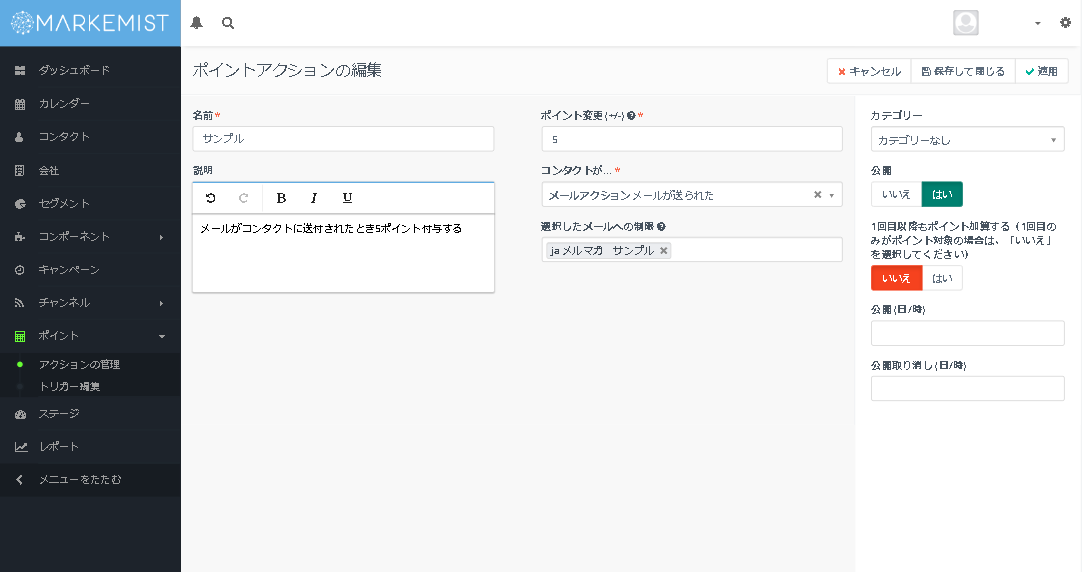
トリガーの設定
左メニュー【ポイント】>【トリガー編集】を選択し、右上の【+新規】を選択します。
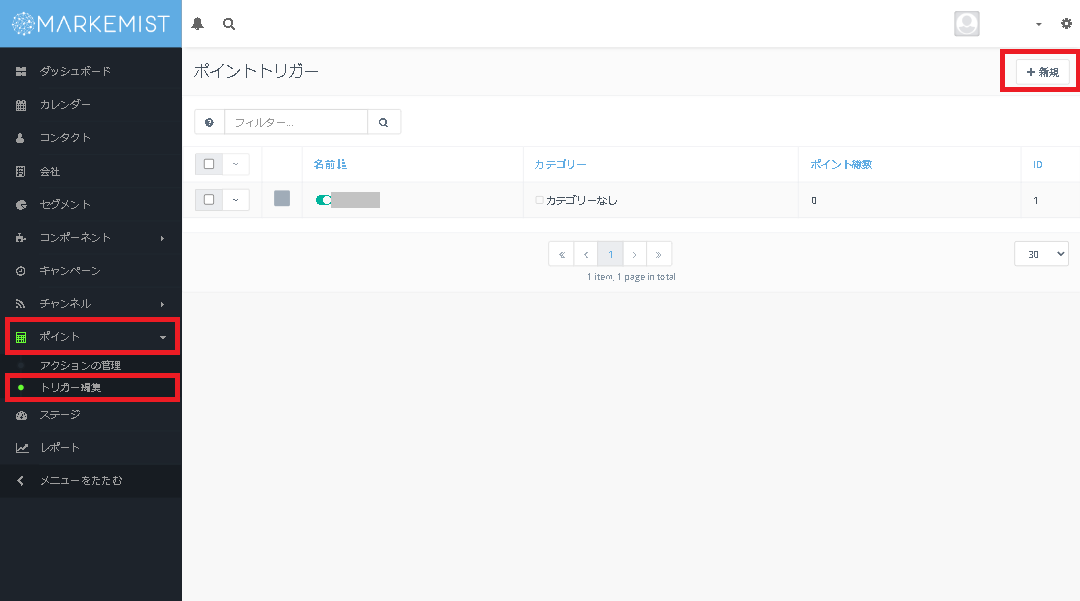
【+新規】を選択すると新規トリガー作成画面へ遷移するので、新規トリガー作成画面における詳細タブとイベントタブを設定します。
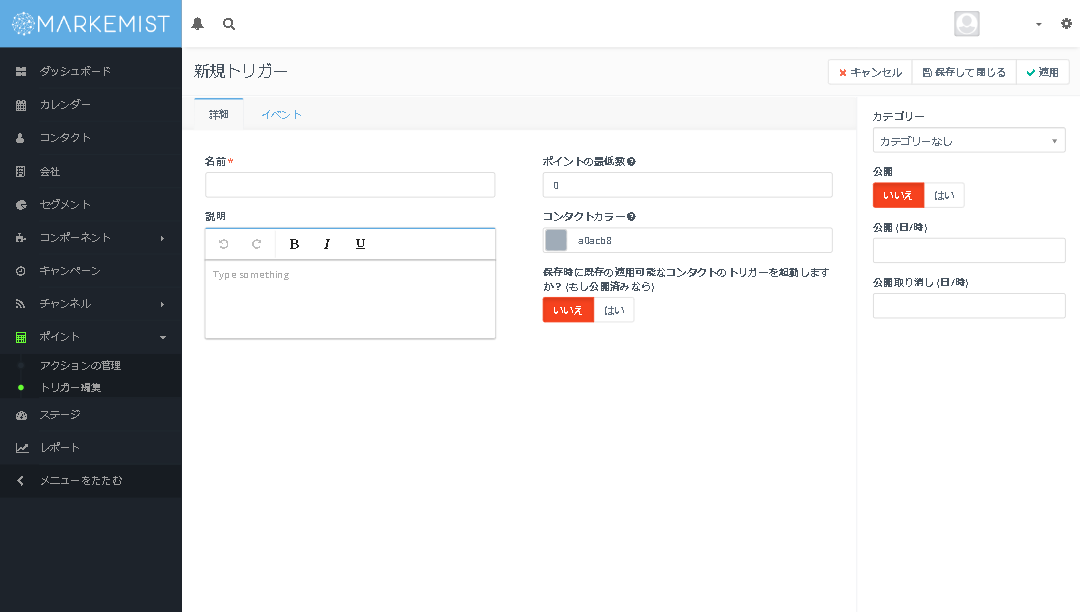
設定が完了したら、ページ右上にある適用を押し操作が完了したら保存して閉じます。

詳細タブの設定項目概要
| 設定項目 | 内容 |
|---|---|
| 名前 | トリガーの名前を記載する項目 |
| 説明 | 運用する際に分かりやすいようにするための説明文を記載する項目 |
| ポイントの最低数 | トリガーを起動させる最低のポイント数を設定する項目 |
| コンタクトカラー | ポイント数に応じてコンタクトに色付けが設定できる項目 |
| 保存時に~ | 設定保存時に既存のコンタクトにトリガーを適用するかどうかの設定 |
| カテゴリー | トリガーごとの区分けをするためのカテゴリー項目 (この画面での新規カテゴリーの作成も可能) (カテゴリを設定することにより、トリガーがフィルタなどで絞ることができ、管理が楽になります。) |
| 公開 | トリガーを公開か非公開にする設定 (公開にするとキャンペーンが作動します。) |
| 公開(日/時) | 公開日時を設定する項目 (これを設定しておくと設定した日時に自動的に公開できるようになります。) |
| 公開取り消し(日/時) | 公開終了日時を設定する項目 (これを設定しておくと設定した日時に自動的に非公開にできるようになります。) |
イベントタブの設定項目
トリガー起動時に実行されるイベントを設定します。
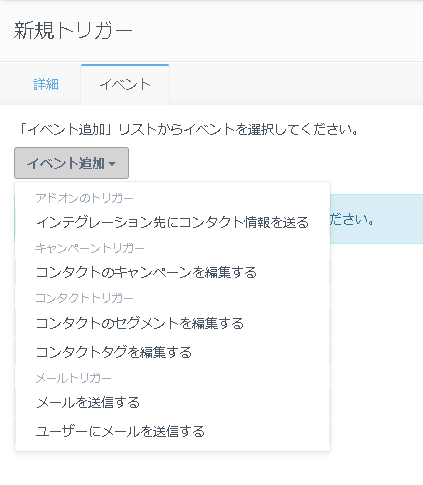
| 分類 | イベント名 | 備考 |
|---|---|---|
| アドオン | インテグレーション先にコンタクト情報を送る | アドオンでインストールしている外部システムにコンタクトの情報を連携するイベント 例)コンタクトのポイントが200ポイントになったらSalesForceにコンタクト情報を連携するなどを行う |
| キャンペーン | コンタクトのキャンペーンを編集する | キャンペーンへの追加・削除を行うイベント 例)コンタクトのポイントが20ポイントになったらキャンペーンへの追加・削除を行う |
| コンタクト | コンタクトのセグメントを編集する | セグメントの追加・削除を行うイベント 例)コンタクトのポイントが10ポイントになったらセグメントの追加・削除を行う |
| コンタクトタグを編集する | タグの追加・削除を行うイベント 例)コンタクトのポイントが5ポイントになったらタグの追加・削除を行う | |
| メール | メールを送信する | メールの送信を行うイベント 例)コンタクトのポイントが30ポイントになったら指定のメール送信を行う |
| ユーザーにメールを送信する | ユーザー(自社の人間)にメールの送信を行うイベント |
トリガー設定例
コンタクトのポイント数が30ポイントに達したら指定のメールを送信するようなトリガーを作成する場合、以下のような設定になります。
詳細タブ例
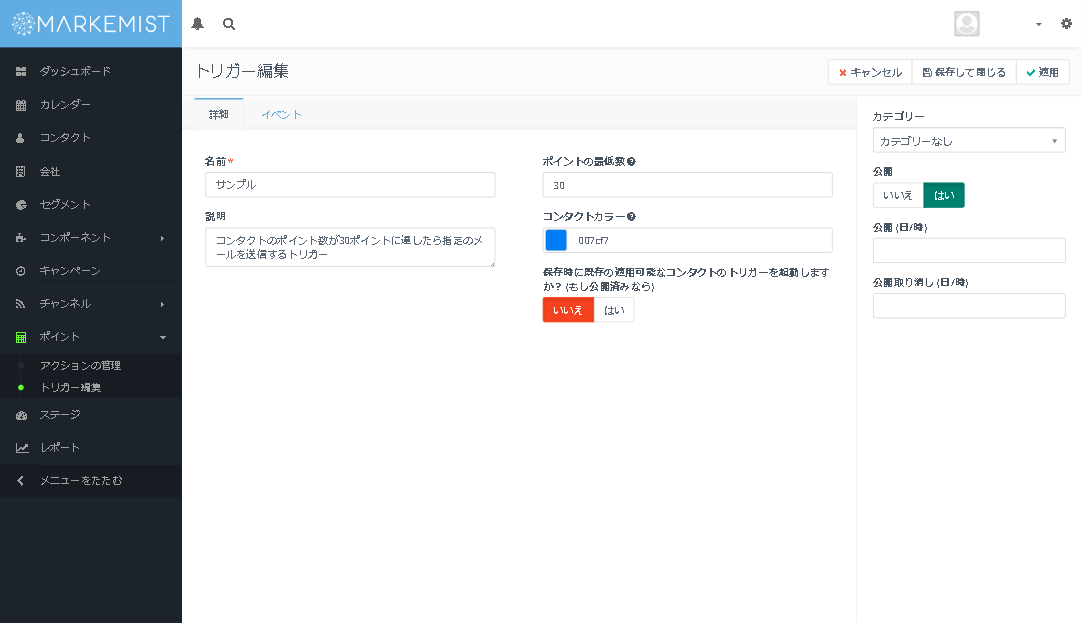
イベントタブ例
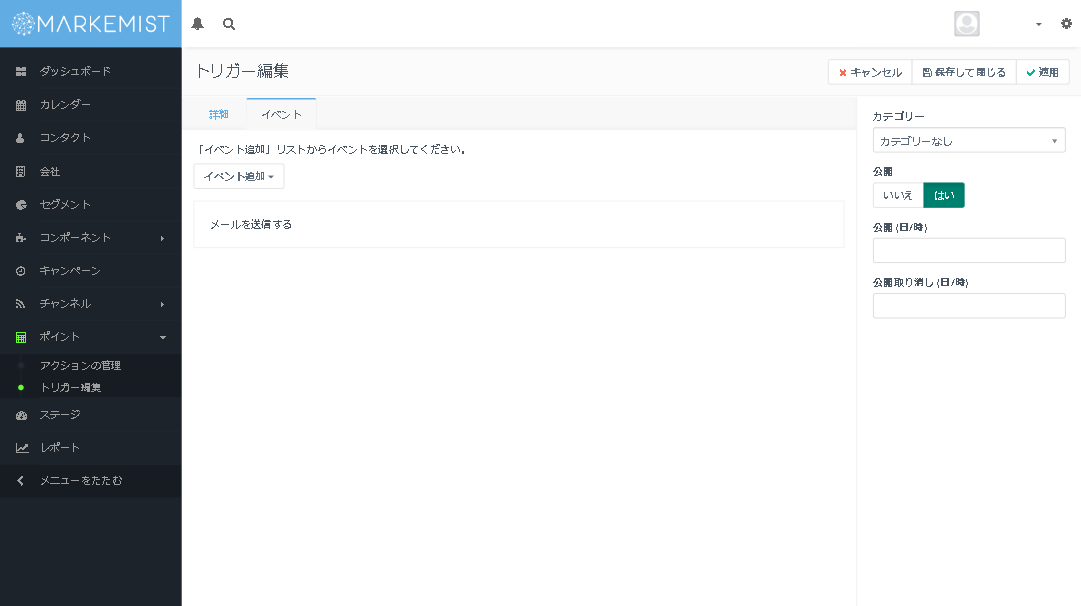
メール送信イベント設定例